Como receber alertas de hora de dormir com base na hora em que você precisa acordar

Como receber alertas de hora de dormir com base na hora em que você precisa acordar
O Chrome para de abrir determinados domínios sem aviso. Ele abre todos os outros, mas se recusa a abrir um ou mais domínios. Quando o Chrome não consegue abrir um domínio, ele exibe o erro ERR_CONNECTION_REFUSED. Esse erro não diz muito sobre o problema. Ele pode aparecer em domínios como o YouTube. Mesmo que você tenha visitado um domínio sem problemas, o Chrome se recusará a abri-lo. A solução simples é usar uma VPN, mas, para sermos honestos, isso não é uma solução. Para corrigir o erro ERR_CONNECTION_REFUSED no Chrome, você precisa fazer uma pequena limpeza. Veja como resolver o problema.
O ERR_CONNECTION_REFUSED aparecerá aleatoriamente. Não há como saber qual domínio ele se recusará a carregar. Para mim, sempre foi o YouTube.
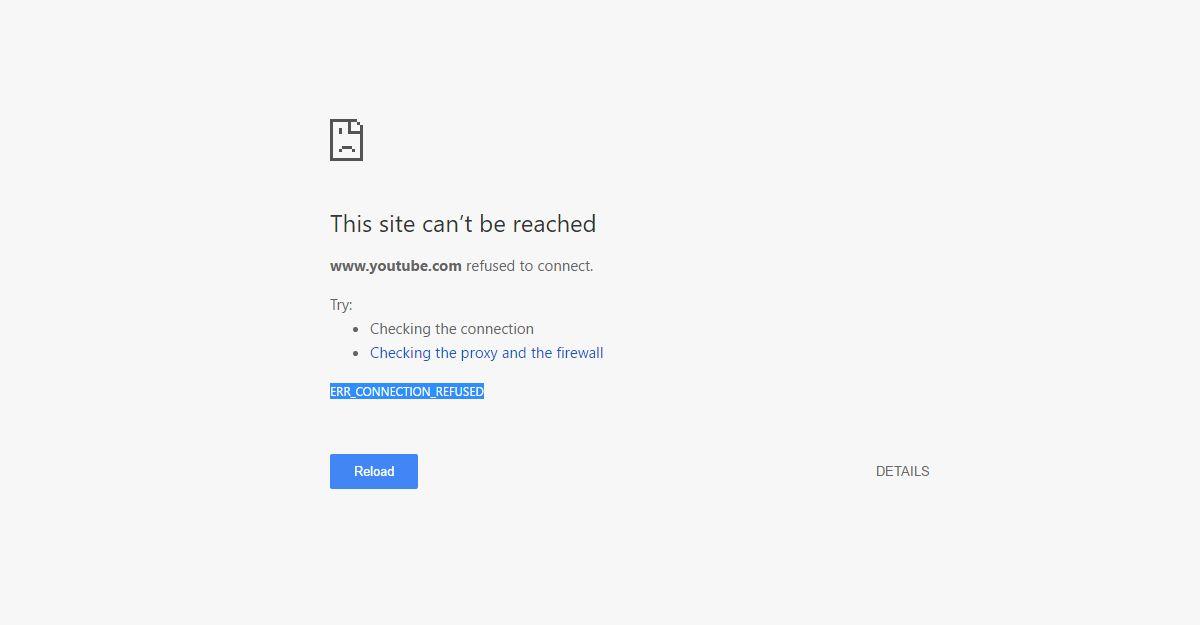
Verifique se o site está fora do ar
Antes de começar a solucionar o problema, certifique-se de que o site não esteja com problemas. A maneira mais fácil de verificar é usar um aplicativo chamado "Inativo para todos" ou "Somente para mim". Cole o URL que o Chrome não abre e veja se ele está ativo. Se o aplicativo informar que está tudo bem, é hora de iniciar a solução de problemas.
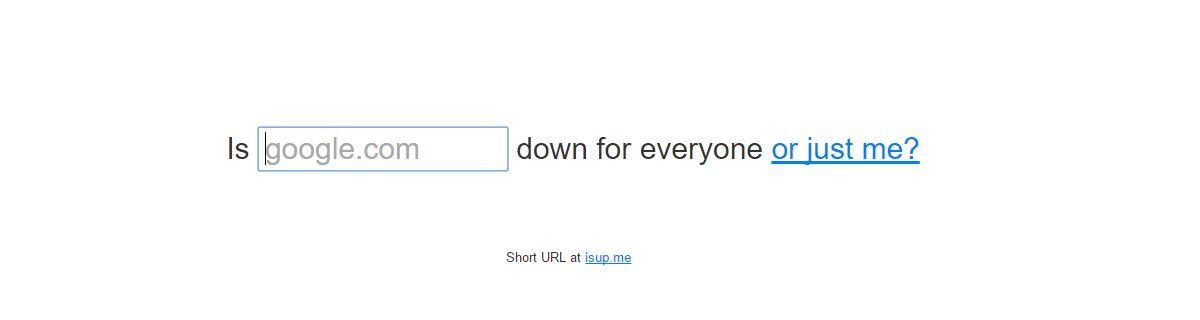
Visite Down para todos ou apenas para mim
Reinicie seu roteador WiFi
Esta é a solução menos técnica para este problema, mas tem uma baixa taxa de sucesso. Para redefinir seu roteador Wi-Fi, pressione e segure o botão liga/desliga do dispositivo por dez segundos. Solte-o. O Wi-Fi será desligado. Aguarde mais 10 segundos e ligue-o novamente. Veja se o Chrome carrega o domínio agora. Se isso não funcionar, é hora de arregaçar as mangas.
Limpar DNS
Abra o Prompt de Comando com direitos administrativos. Execute o seguinte comando. Ele levará alguns segundos para ser concluído e informará quando o cache DNS for limpo com sucesso. Reinicie o sistema e tente abrir o domínio novamente. Se ainda não funcionar, tente a próxima solução.
ipconfig /flushdns
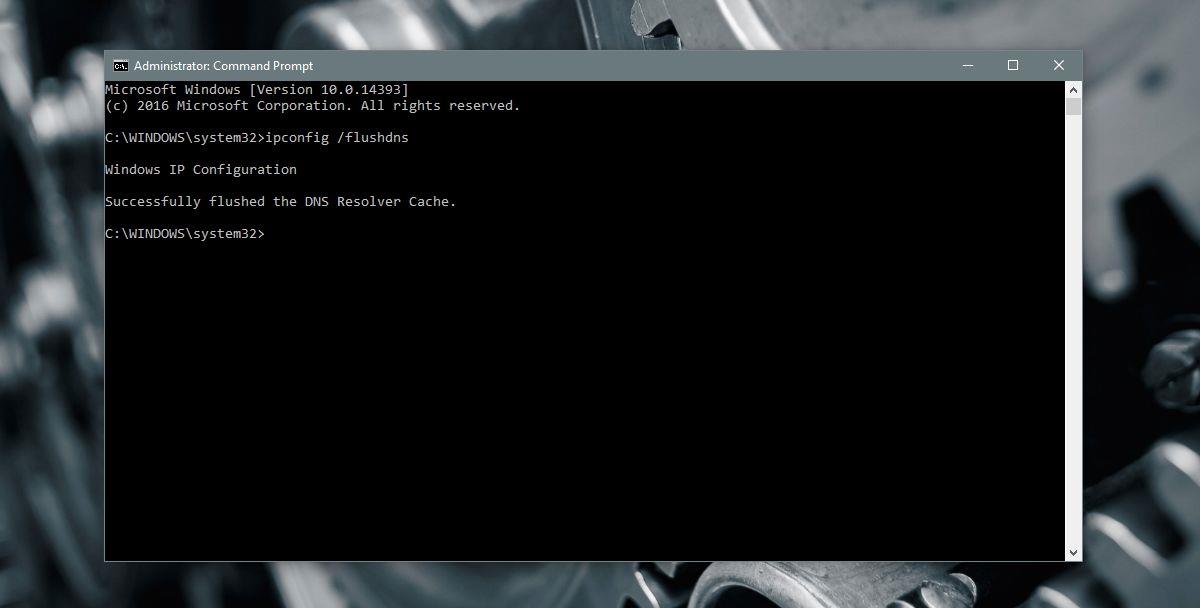
Renovar IP e DHCP
Abra o Prompt de Comando com direitos administrativos e execute o seguinte comando. Ele renovará seu IP e a configuração de DHCP. Você pode ser desconectado da sua rede Wi-Fi momentaneamente, mas não precisa se preocupar. Execute o comando e aguarde o Windows se conectar à sua rede novamente. Verifique se o Chrome carrega o domínio.
ipconfig /renovar
Uma olhada no erro ERR_CONNECTION_REFUSED
O Chrome pode apresentar esse erro por vários motivos. Esta publicação aborda especificamente quando ele se recusa a abrir um domínio específico que você conseguia abrir sem problemas no passado. Se você instalou uma nova extensão, um novo aplicativo de VPN ou proxy, ou um antivírus, eles também podem ser responsáveis pelo erro. Tente desativá-los se as soluções acima não funcionarem. Se desabilitar um desses aplicativos resolver o problema, os aplicativos em questão são a causa.
Este erro, embora apareça no Chrome, não se limita ao navegador. Ao começar a vê-lo no Chrome, você perceberá que outros PCs na sua rede não conseguem abrir o domínio em questão. Da mesma forma, você não conseguirá abrir o domínio em nenhum outro navegador, com exceção do Safari no iOS.
A boa notícia é que, se você resolver o erro do Chrome no seu PC, ele será resolvido para todos na sua rede. Também será resolvido para todos os outros navegadores. Isso nos diz que o problema não é do Chrome. Tem a ver com a configuração do seu DNS ou DHCP.
Como receber alertas de hora de dormir com base na hora em que você precisa acordar
Como desligar o computador do seu telefone
O Windows Update funciona basicamente em conjunto com o registro e diferentes arquivos DLL, OCX e AX. Caso esses arquivos sejam corrompidos, a maioria dos recursos do
Novos pacotes de proteção de sistema surgiram como cogumelos ultimamente, todos eles trazendo mais uma solução de detecção de antivírus/spam e se você tiver sorte
Aprenda a ativar o Bluetooth no Windows 10/11. O Bluetooth precisa estar ativado para que seus dispositivos Bluetooth funcionem corretamente. Não se preocupe, é fácil!
Anteriormente, analisamos o NitroPDF, um bom leitor de PDF que também permite ao usuário converter documentos em arquivos PDF com opções como mesclar e dividir o PDF
Você já recebeu um documento ou arquivo de texto contendo caracteres desnecessários e redundantes? O texto contém muitos asteriscos, hifens, espaços vazios, etc.?
Muitas pessoas perguntaram sobre o pequeno ícone retangular do Google ao lado do Windows 7 Start Orb na minha barra de tarefas que finalmente decidi publicar isso
O uTorrent é de longe o cliente de desktop mais popular para baixar torrents. Embora funcione perfeitamente para mim no Windows 7, algumas pessoas estão tendo
Todo mundo precisa fazer pausas frequentes enquanto trabalha no computador, pois não fazer pausas aumenta a chance de seus olhos saltarem (ok, não saltarem).







